Инсталиране на компютър с Mac OS. Конфигуриране на операционната система
Всеки път потребителите на персонални компютри и почитатели на Mac OS могат само да мечтаят за включването на тази система стационарен компютър.
Имаше много условия, които трябваше да се спазват, за да инсталирате и конфигурирате тази "операционна система". Сега всичко е много по-лесно. Системата започна да поддържа огромно количество оборудване и е в състояние да работи с по-голямата част от периферията. Основното е, преди да го купите, да проверите дали има поддръжка за Mac OS от определено устройство.
Подготовка на
Това е може би най-важната точка в процеса. Инсталирането на Mac OS на компютър изисква внимателна и задълбочена проверка на всички елементи.
- Първото нещо, което ви препоръчваме да направите, е да отпечатате това ръководство, ако нямате втори компютър на ръка. Не се опитвайте да извършвате всички операции с памет.
- Ако това е първото ви преинсталиране на операционната система, може да отнеме до 6 часа. Уверете се, че имате свободно време.
- Уверете се, че наистина се нуждаете от това. Защо да провеждате опасни експерименти за вашия персонален компютър, ако за нормална работа има например лаптоп с Mac OS Yosemite.
- В идеалния случай целият твърд диск трябва да бъде форматиран в FAT32. Всички негови секции.
- Изтеглете и запишете зареждащия диск на Hirenrsquo. Тази програма ще ви позволи не само да работите с твърди дискови дялове, но и да диагностицирате състоянието на компютъра, ако нещо се обърка.
- Запазете всичките си данни на флаш устройство или външен твърд диск.

изображение
Сега е време да изтеглите изображението на диска с операционната система, ако нямате такъв. Има много събрания, но е по-добре да не изберете най-новия "Mac OS Yosemite", но по-стабилен и надежден и по-удобен за инсталиране, а след това да го актуализирате с вградени инструменти.
След като изтеглите файла, проверете неговия формат. Ако има разширение ISO, MDF, тогава можете безопасно да ги запишете на диска. Ако форматът е DMG, ще трябва да заредите помощната програма DMG2ISO и да конвертирате изображението в по-подходящ формат за писане.
След като изгорите изображението на диск, трябва да се появят няколко файла до 150 KB или изобщо нищо. Това се дължи на факта, че Windows не разпознава формата на файловете, предназначени за друга система. Така че не се притеснявайте, инсталирането на Mac OS PC трябва да върви като часовник.
монтаж
Нека първо разгледаме как се извършва чистата инсталация на Mac OS. Това означава, че на компютър с изцяло нов и празен твърд диск.
Всичко се случва по същия начин, както при инсталирането на познатите Windows. Вмъкваме инсталационния диск в компютъра и при стартиране натискаме необходимия бутон за зареждане от външното устройство.

След като се покаже инсталационният диск, натиснете F8 или изчакайте малко и въведете "-v" без кавички. Това ще ви позволи да продължите процеса на инсталиране на операционната система в текстов режим, в противен случай ще получите в графичен интерфейс. По принцип зависи от вас дали трябва да направите това, защото всичко зависи от ситуацията.
- Ако преди това сте използвали това устройство с изграждане на система, можете да опитате да продължите в графичен режим.
- Ако това е първата ви инсталация, препоръчително е да започнете текстовия режим. Така че можете да следите грешките, които се случват.
Още нищо трудно. Ако всичко вървеше гладко, трябваше да видите син прозорец с указател. Избираме езика, от който се нуждаем.
След това се появява менюто. Кликнете върху "Помощни програми", изберете "Disk Utility" в списъка. С негова помощ форматираме раздел FAT32, подготвен от нас в Mac OS Extended. След като процесът завърши, кликнете върху "продължи" и преместете от екрана на екрана. Избираме подготвената секция за инсталация и изберете компонентите, от които се нуждаем. Настройването на Mac OS е много важно. Трябва да изберете точно тези елементи, които съответстват на хардуера на вашия компютър. Освен това не можете да инсталирате същите драйвери от различни производители. Например, ако вашият процесор работи с SSE3 технология, не инсталирайте пластира за SSE2. В този случай никой не гарантира изпълнението на системата.
грешки
Инсталирането на Mac OS на компютъра е изпълнено със значителен риск и сложност, така че е възможно грешките да се появят по време на процеса. Първите проблеми очакват потребителя в първоначалния етап на изтегляне, преди да се появи менюто. Има две най-често срещани проблеми.
"Конфигурационен файл на системата lsquo- / com.apple.Boot.plistrsqu- не е намерен. " Този запис означава, че сте изтеглили грешно дистрибуция. Трябва да изтеглите друга версия на операционната система.
Msgstr "Все още чака root устройство". Най-вероятно имате хардуерна несъвместимост с операционната система. За съжаление може да се наложи да замените твърдия диск или дънната платка.
Следващият проблем може да възникне на етапа на форматиране на дяловете. Ако операционната система не може да форматира дяла, използвайте "Acronis Disk Director Suite". Задайте режима на ръчно форматиране и създайте FAT32 дял, а типът на промяна на дяловете е 0xAFh (Shag OS Swap). Рестартирайте компютъра и опитайте да го инсталирате отново.

завършване
Когато инсталацията на Mac OS PC завърши, все още може да има проблем с нейното стартиране. Ако срещнете грешка "b0", това може да означава проблем със сектора за зареждане. За да коригирате тази грешка, стартирайте "Boot CD на Hirenrsquo". Изберете помощната програма "Acronis Disk Director" и активирайте дяла с инсталираната Mac OS. Рестарт. Сега всичко трябва да работи.
Стартиращо USB флаш устройство
Ако успешно сте инсталирали операционната система, сега може да се наложи да я актуализирате. За тези цели стартовият USB флаш устройство Mac OS е идеален, защото всеки път, когато изтегляте актуализация от AppStore, не винаги е удобно. За да създадете такова устройство, трябва малко:
- Компютър с инсталиран "Mac OS Yosemite".
- Diskmaker X.
- USB флаш устройство с минимален размер 8 GB.
- Файлът за актуализация на операционната система.
- Администраторски достъп до компютъра.
След като сте подготвили всичко, можете безопасно да продължите.
- Поставете USB флаш устройството в компютъра.
- Стартирайте Diskmaker X.
- Изберете операционната система, от която се нуждаем.
- Изберете файла на фърмуера (актуализация). Неговата трябва да сте изтеглили от AppStore. По подразбиране тя трябва да е в папката "Програми".
- Изберете вашето флаш устройство.
- Съгласете се да го почистите.
- Изчакайте края на процеса.

Всичко, вашето стартиращо USB флаш устройство Mac OS е готово. Сега, за да инсталирате от него операционна система, Рестартирайте личния компютър с натиснат допълнителен клавиш. Друга възможност е да изберете различен обем на зареждане в системните настройки.
Когато инсталирате OS X на персонален компютър, работещ под Windows, не забравяйте, че те поддържат различни формати на твърдия диск и настройките на BIOS. Може да се наложи да промените приоритетите за зареждане на операционната система и параметрите й чрез тази система. Бъдете внимателни.
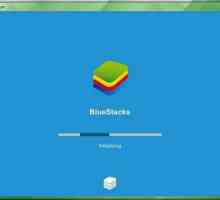 Как да играете Clash Royale на компютър: решаване на проблема
Как да играете Clash Royale на компютър: решаване на проблема Основни функции на операционната система
Основни функции на операционната система Как да разпространявате WiFi от компютър: ръководство стъпка по стъпка
Как да разпространявате WiFi от компютър: ръководство стъпка по стъпка Как ще работи Android за лаптопа?
Как ще работи Android за лаптопа? Как да направим играта не закъсня: 3 правила
Как да направим играта не закъсня: 3 правила Грешка в Windows Update 0x80070057: причини и решения
Грешка в Windows Update 0x80070057: причини и решения Операционна система Yosemite OS X. Как да го инсталирате на компютър?
Операционна система Yosemite OS X. Как да го инсталирате на компютър? Game Center 4game: грешка `1073`
Game Center 4game: грешка `1073` Интернет не работи след преинсталацията на "Windows". Настройки за интернет в Windows
Интернет не работи след преинсталацията на "Windows". Настройки за интернет в Windows Лесно преинсталиране на Windows XP
Лесно преинсталиране на Windows XP Преинсталиране на Mac OS на съвременен компютър
Преинсталиране на Mac OS на съвременен компютър Как да инсталирате DirectX 11 на Windows 7: Инструкция
Как да инсталирате DirectX 11 на Windows 7: Инструкция Как да инсталирате Bluestacks: Инструкция
Как да инсталирате Bluestacks: Инструкция Как да инсталирате Linux на вашия персонален компютър
Как да инсталирате Linux на вашия персонален компютър Как да инсталирате Mac OS на персонален компютър?
Как да инсталирате Mac OS на персонален компютър? Как да активирате Windows XP и да започнете работа с компютър
Как да активирате Windows XP и да започнете работа с компютър Какво е фърмуер?
Какво е фърмуер? Какво представлява операционната система?
Какво представлява операционната система? Linux операционна система: предимства и недостатъци
Linux операционна система: предимства и недостатъци Инсталиране на операционната система
Инсталиране на операционната система Какво е отдалечен достъп до компютър и как да го конфигурирате
Какво е отдалечен достъп до компютър и как да го конфигурирате